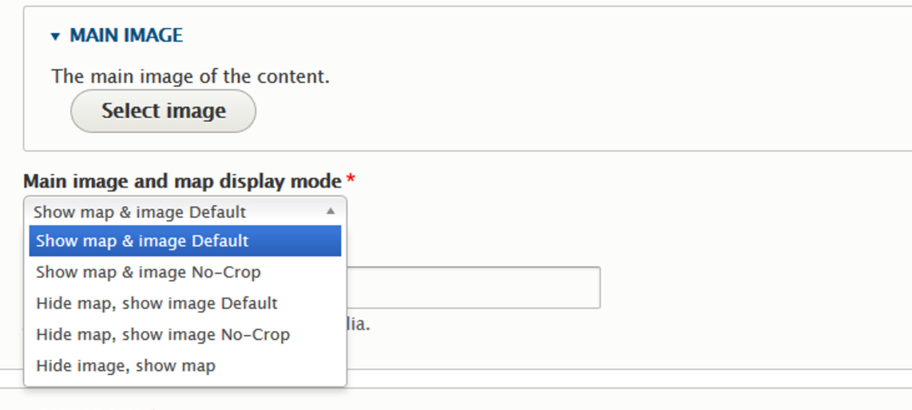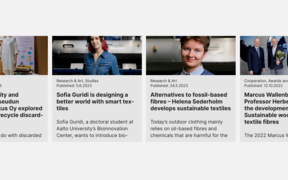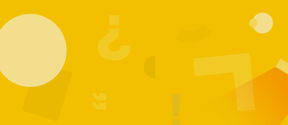Tapahtumatiedot
- Määrittele tapahtuman alkamis- ja päättymispäivä ja -ajat. Kellonaika on joissain selaimissa AM/PM-kello, jolloin aika laitetaan esim. muotoon 09:00:00:AM-05:00:00:PM. Lisää myös ilmoittautumispäivät. Jos tapahtumaan ei ole ilmoittautumista, jätä se kenttä tyhjäksi.
- Lisää tapahtuman sijainti joko ”Location” -kenttään (lista valmiita sijainteja) tai kirjoita osoite kenttään street address.
- Mikäli tapahtumasi sijainti ei löydy "Location"-kentästä, saat kartan näyttämään oikeaa paikkaa ao. linkin takaa löytyvillä ohjeilla (selaa sivua alas kohtaan "Metadata"). Ohjeet kartan lisäämiseksi
- Kirjoita osoite samassa muodossa kuin kentän alla olevissa ohjeissa. Voit myös lisätä linkin karttaan kentässä Map URL.
- Huoneen numero tai rakennuksen osa kirjoitetaan ”Additional address details” -kenttään
- Tämä tapahtuma on ilmainen, joten ”Entrance fee” -kentän voi jättää tyhjäksi.
- Jos ilmoittautuminen tapahtuu sisäisellä tai ulkoisella alustalla, lisää linkki ”Registration link” -kenttään.
- Aseta tapahtuman kieli.
Perustietojen jälkeen voit luoda tapahtuman ja lisätä muita komponentteja, kuten tekstiä tai kuvia.
Viimeisenä klikkaa Tallenna ja katso miltä sivusi näyttää! Voit muokata sivua klikkaamalla Edit. Klikkaamalla Translate voit luoda käännöksen sivulle.
Voit julkaista valmiin tapahtumasi klikkaamalla "Publish" ylhäältä oikealta.
Sosiaalinen media markkinoinnissa
Aktivoidaksesi keskustelua sosiaalisessa mediassa, esimerkiksi Twitterissä, anna tapahtumalle avainsana (hashtag). Tämä voi innostaa osallistujia vaihtamaan ajatuksia ja esimerkiksi jakamaan kuvia tapahtumasta. Näin saat lisää näkyvyyttä tapahtumallesi.
Katso esimerkki tapahtumailmoituksesta